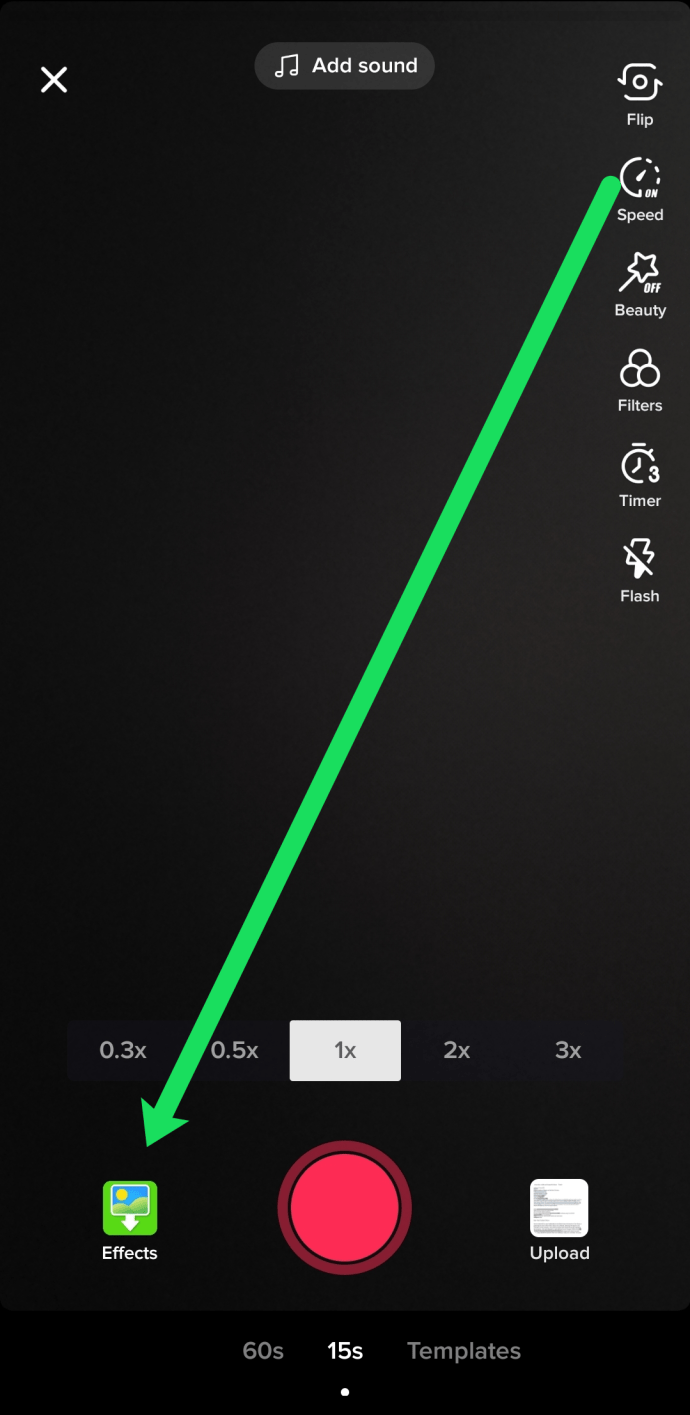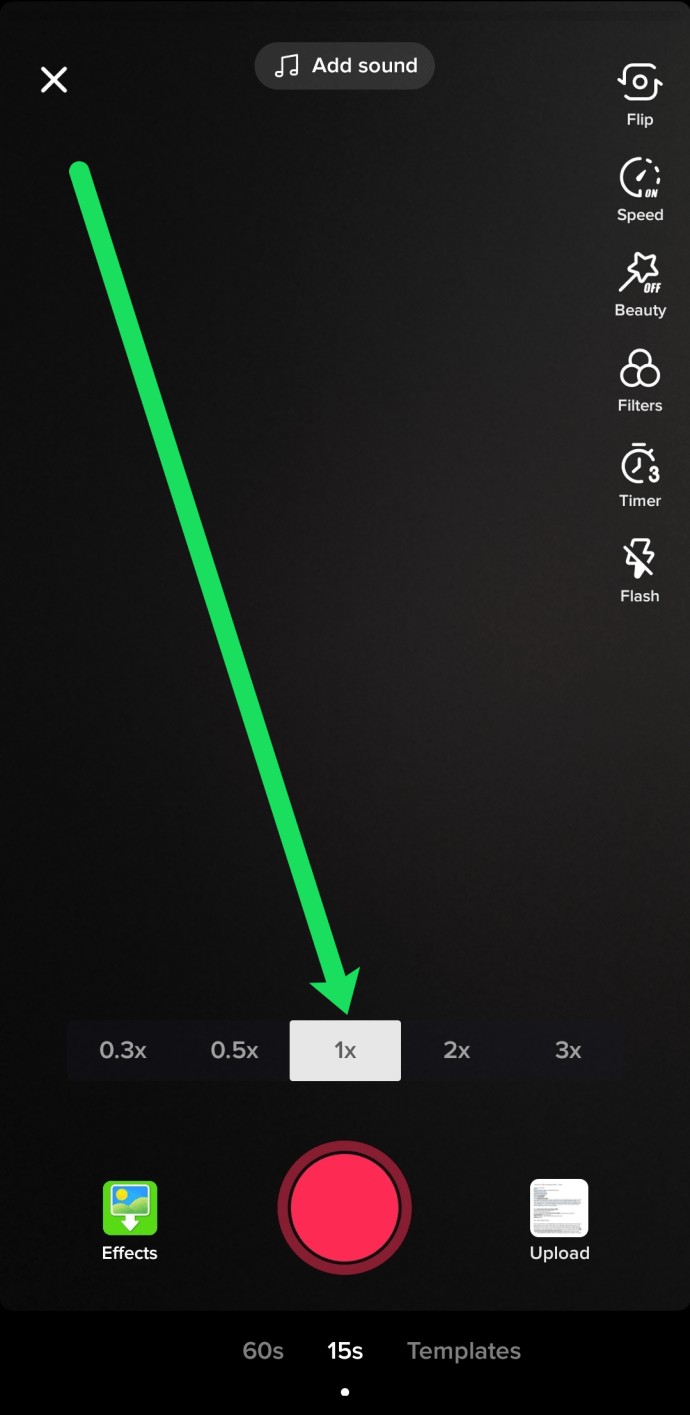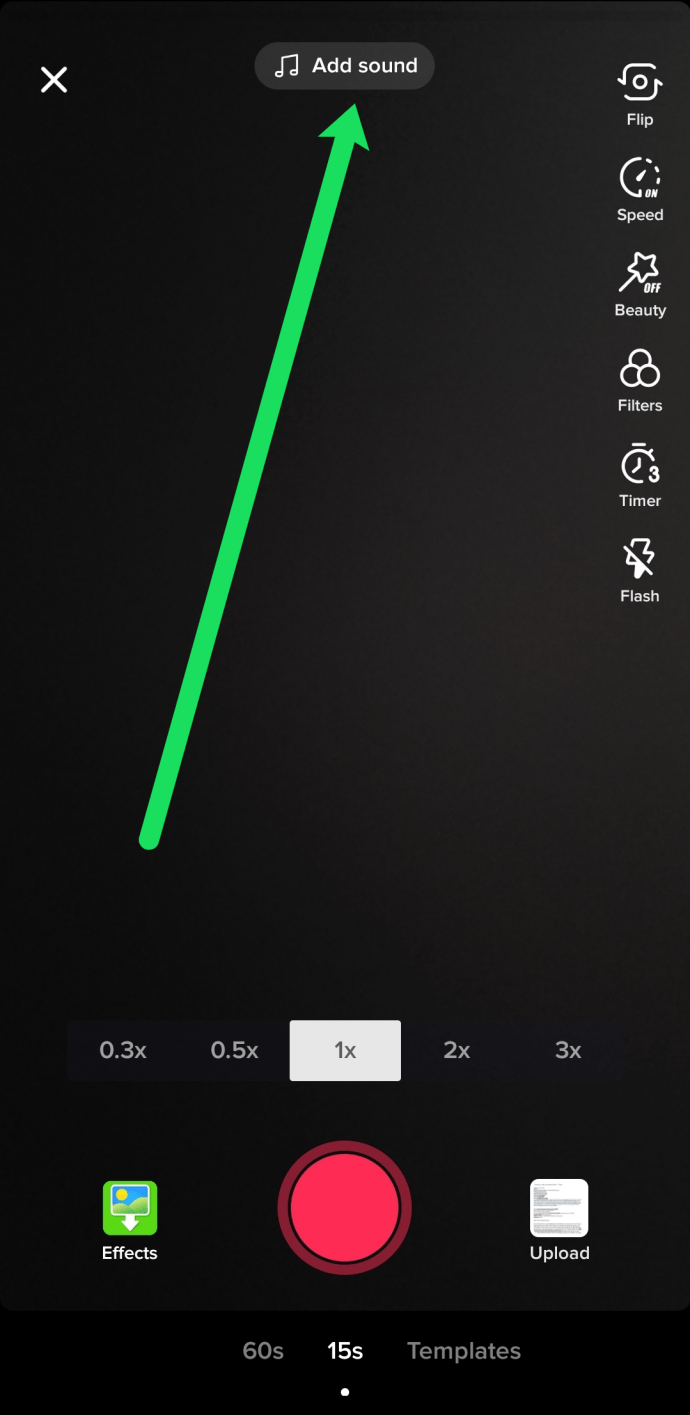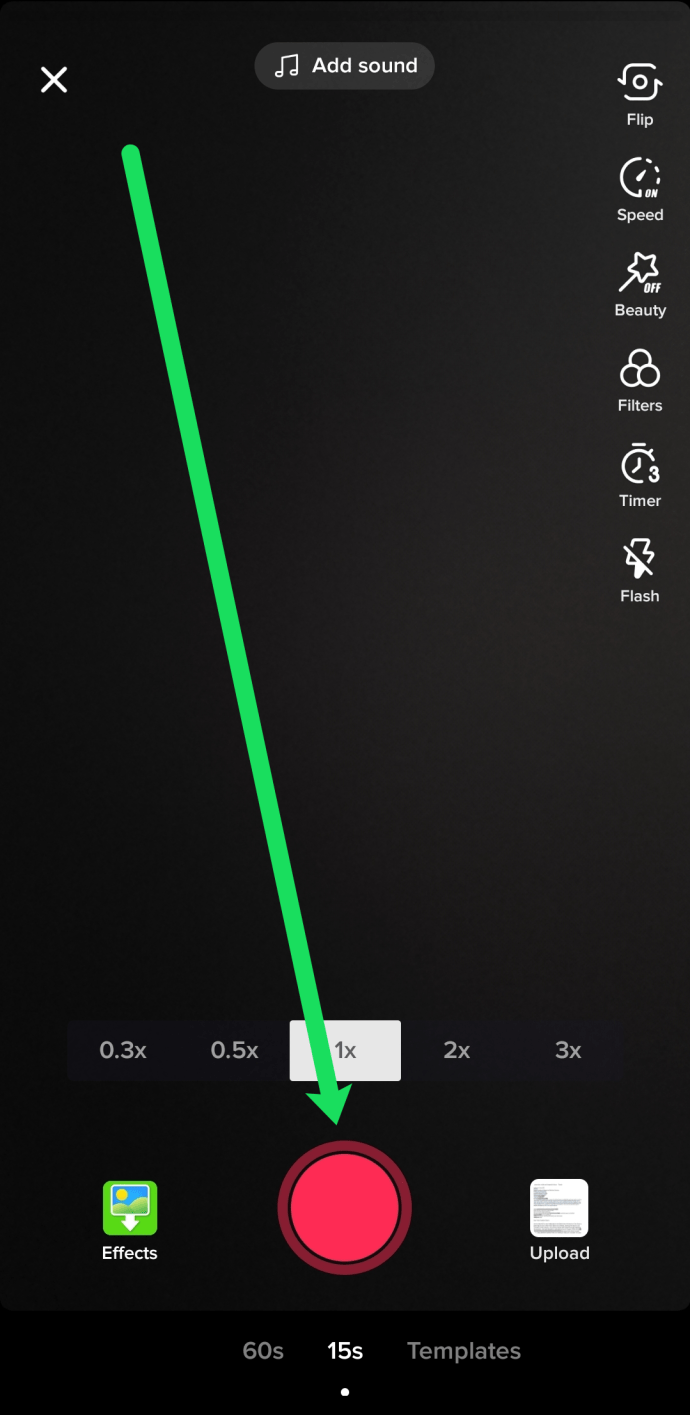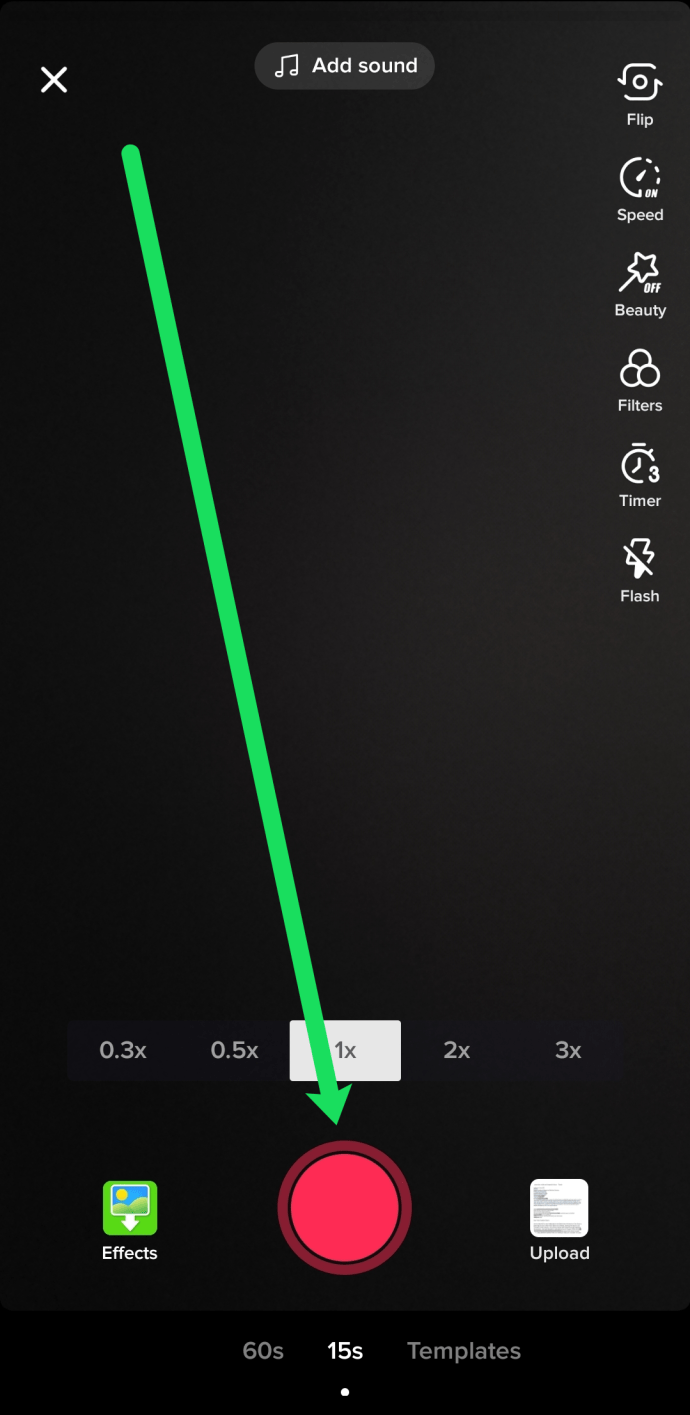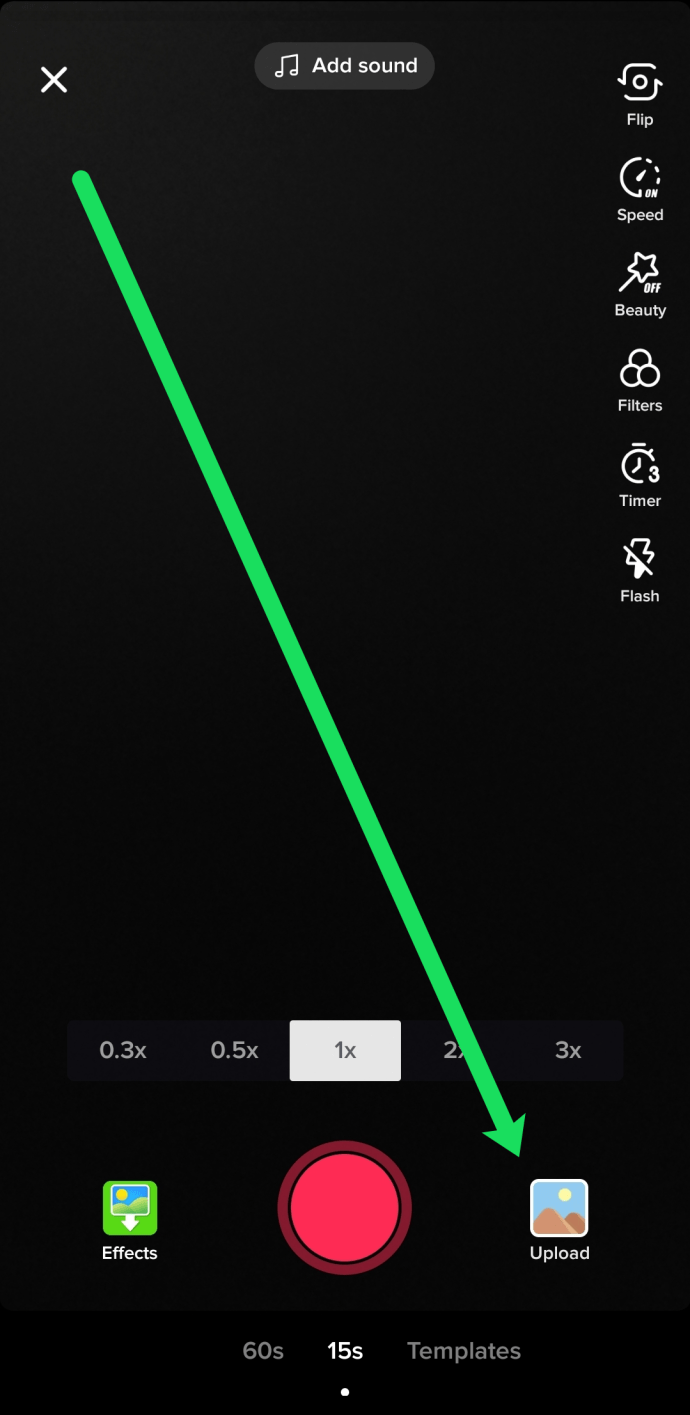TikTok ist eine der beliebtesten Social-Media-Anwendungen des Jahres 2021 und das aus gutem Grund! Natürlich können YouTuber großartige Videos mit Musik, Sketchen, Herausforderungen und mehr hochladen. Aber was TikTok so erfolgreich macht, ist, dass es ein Paradies der Kreativität ist.
Wenn Sie neu bei TikTok sind oder hier neue Fähigkeiten auffrischen möchten, sind Sie bei uns genau richtig! In diesem Artikel zeigen wir Ihnen, wie Sie die perfekten TikTok-Videos aufnehmen und bearbeiten!
Der integrierte Editor
TikTok verfügt über einen eigenen integrierten Editor, der viele grundlegende Aufgaben ausführen kann, darunter das Hinzufügen von Filtern, Unschärfen, Hinzufügen von Soundtracks und mehr. Werfen wir einen Blick auf die grundlegende Schnittstelle.
Wenn Sie TikTok starten, zeigt Ihnen die App zunächst ein Video, von dem sie glaubt, dass es Ihnen gefällt. Sie können dies jederzeit unterbrechen, indem Sie auf das „+“-Symbol tippen und Ihr eigenes Video starten.
Es gibt ein paar Seiten, die wir in diesem Artikel durchgehen werden, aber hier fangen wir an. So nehmen Sie Ihr TikTok-Video auf:
- Wählen Sie alle Effekte aus, die Sie für Ihr Video verwenden möchten.
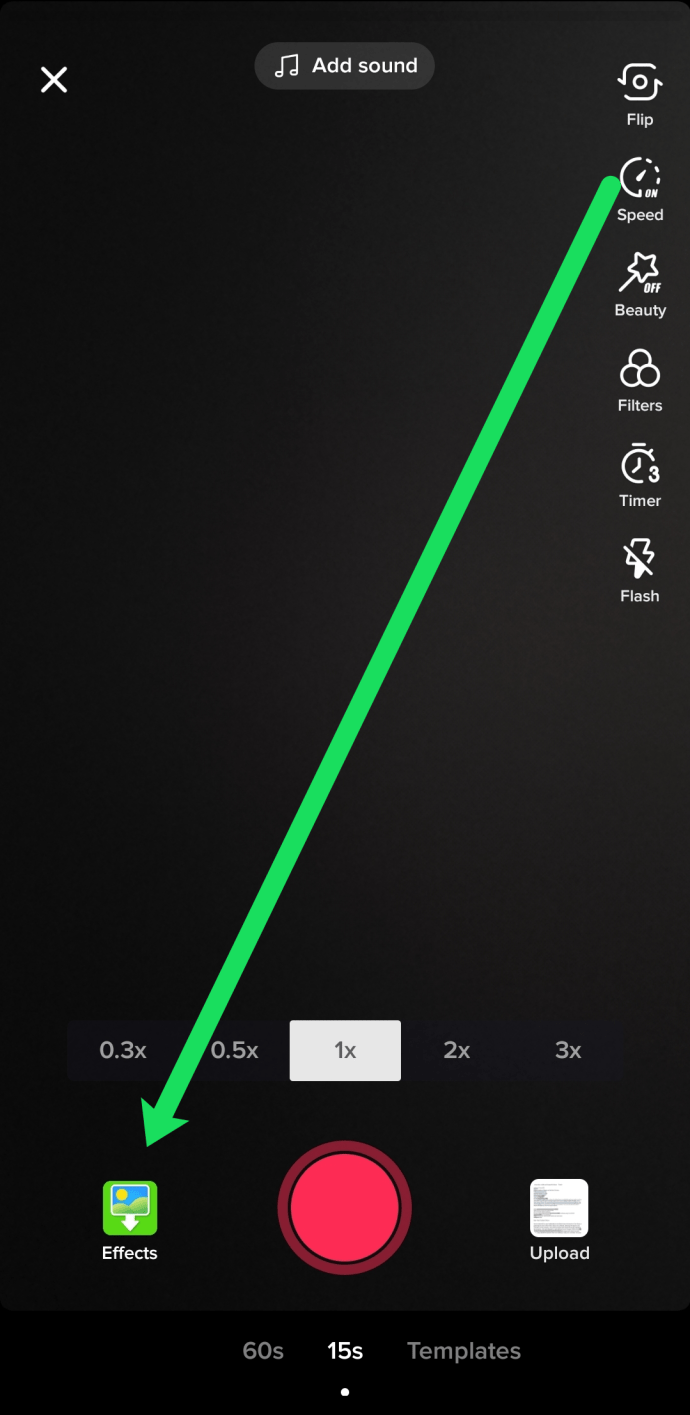
- Wählen Sie die Geschwindigkeit aus, mit der Sie Ihr Video aufnehmen möchten. Sie können es je nach Inhalt beschleunigen oder verlangsamen.
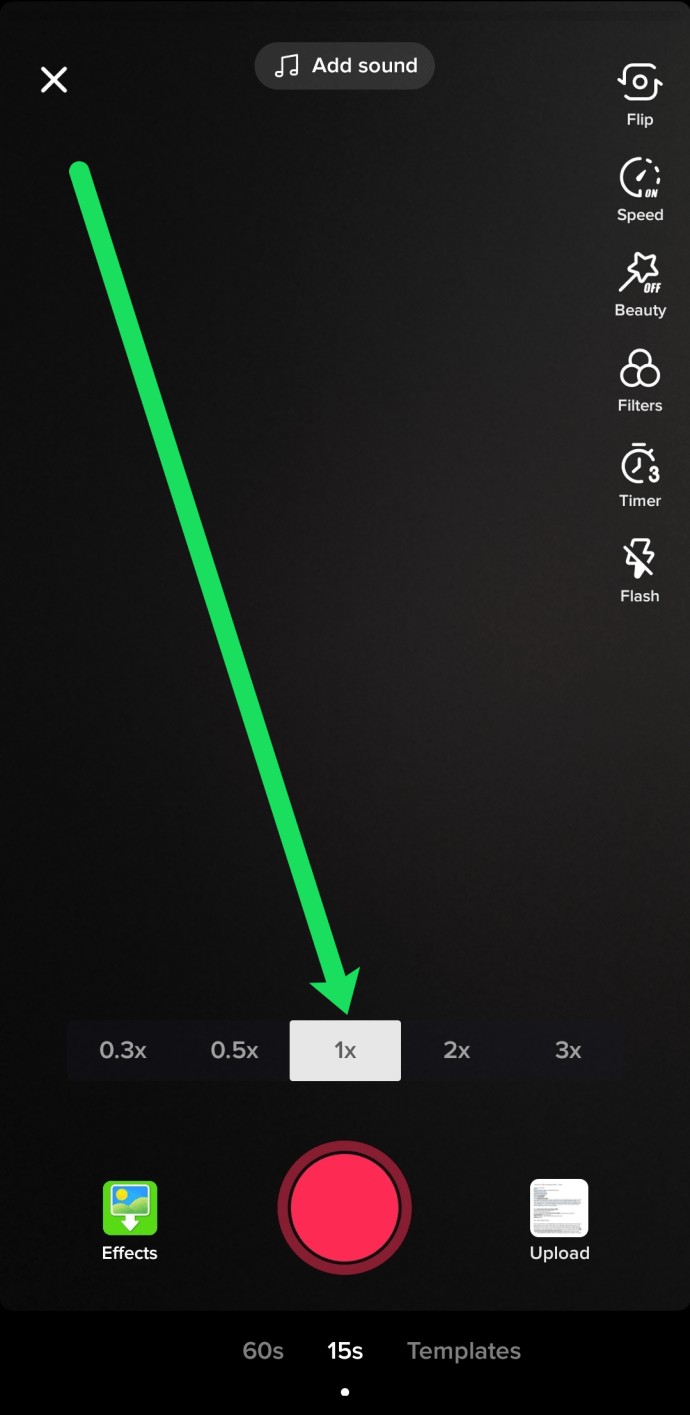
- Tippen Sie auf die Option „Sounds hinzufügen“, wenn Sie Musik hinzufügen möchten.
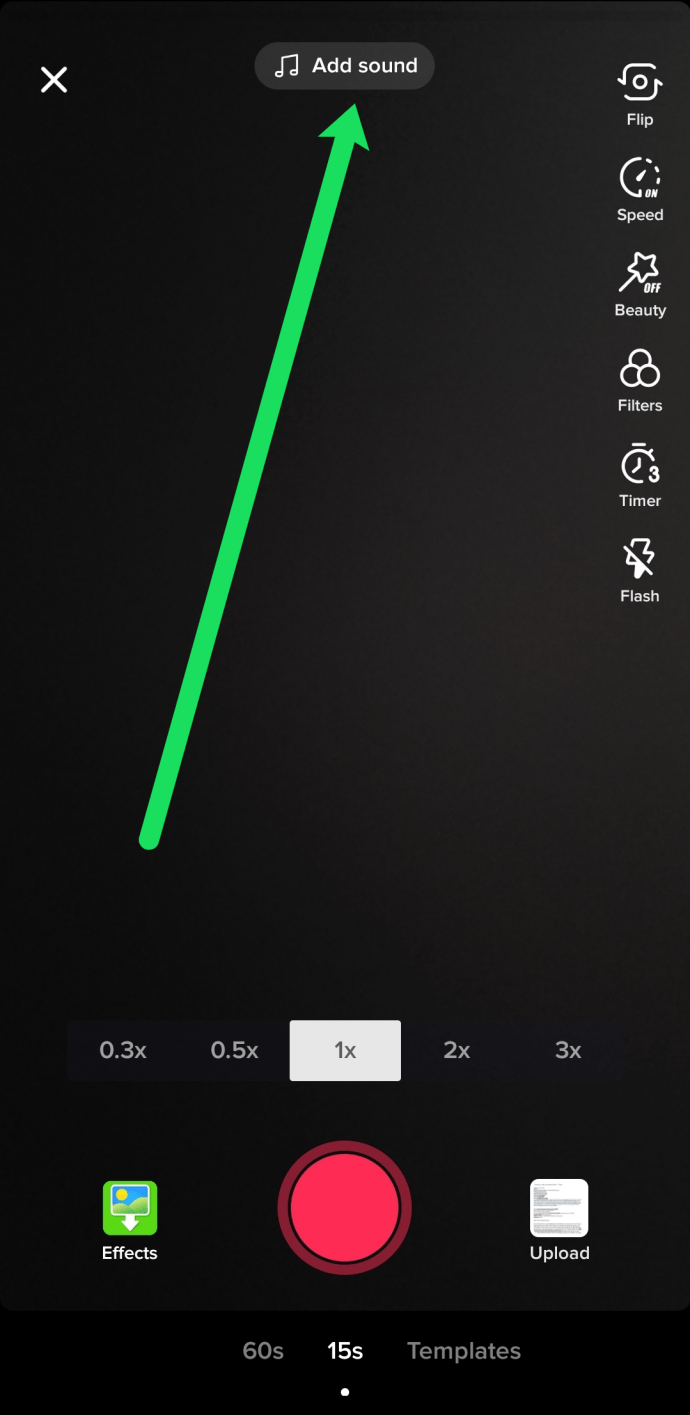
- Tippen Sie auf das rote Aufnahmesymbol in der Mitte des Bildschirms. Halten Sie sie gedrückt, bis Sie mit der Aufnahme fertig sind.
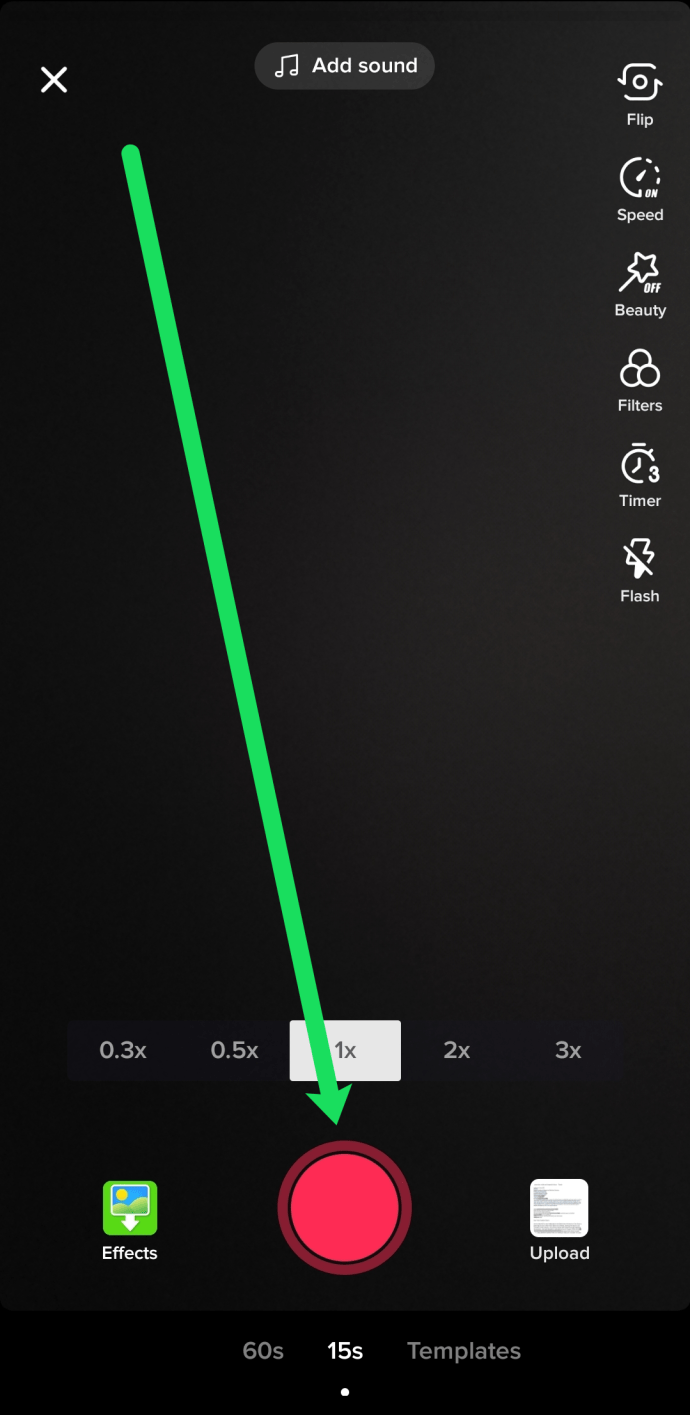
- Verwenden Sie die blaue Linie oben als Indikator dafür, wie viel Sie aufgenommen haben und wie viel Zeit Ihnen noch bleibt.
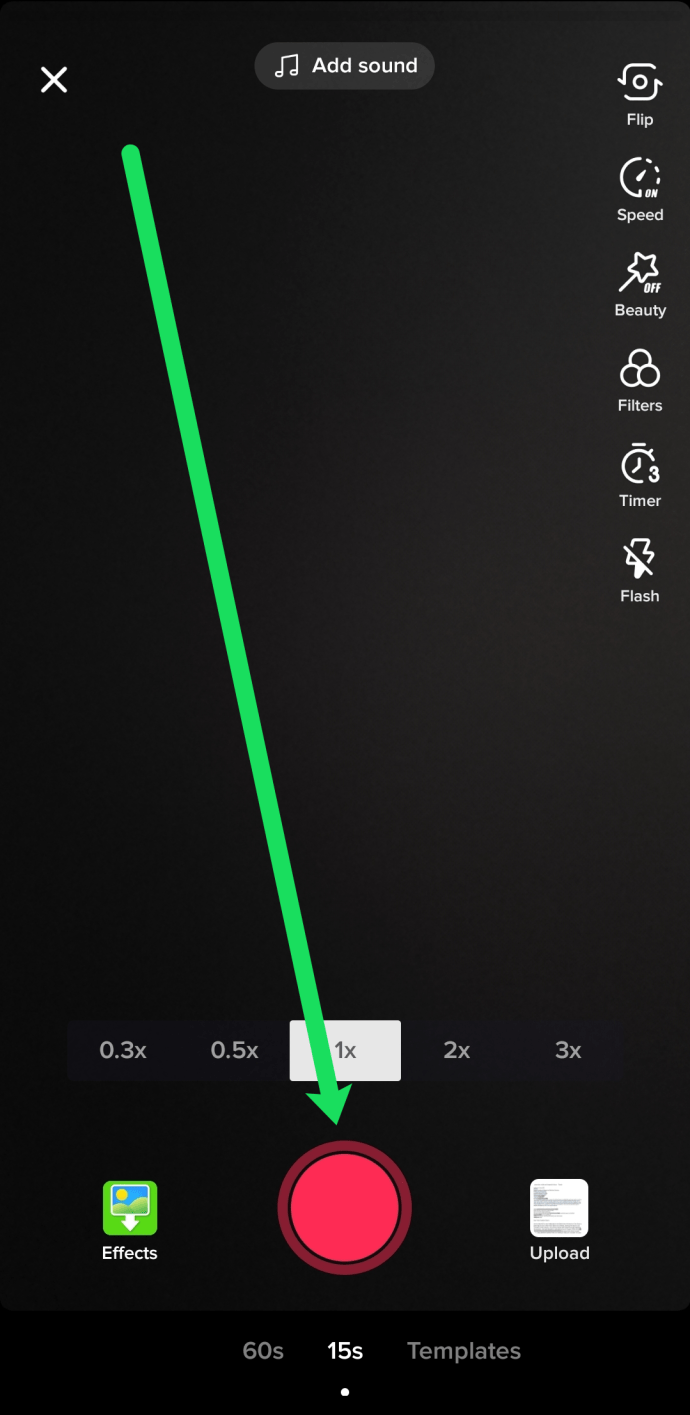
- Sie können auch auf das Symbol "Hochladen" in der unteren rechten Ecke tippen, um ein vorhandenes Video von der Kamerarolle Ihres Telefons hochzuladen (dies ist die Option für Sie, wenn Sie einen externen Videoeditor verwenden möchten, wie wir weiter unten erläutern werden).
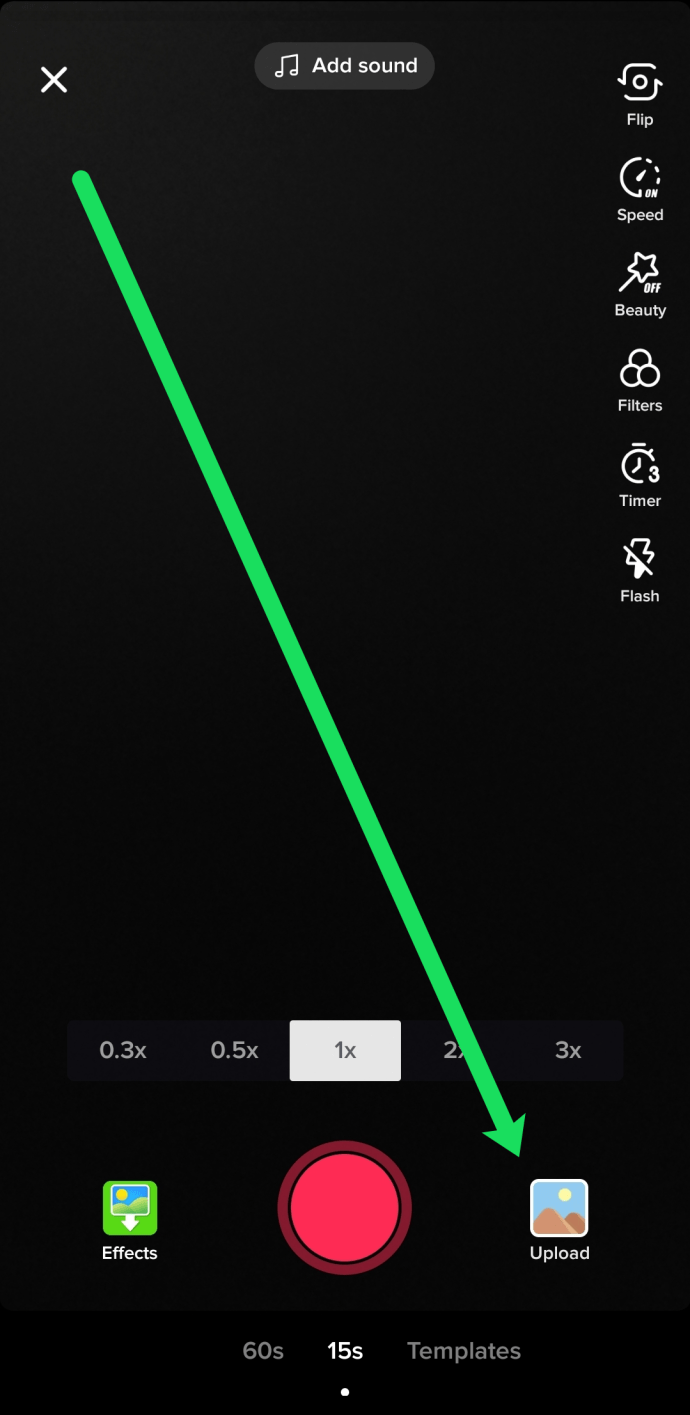
Nachdem Sie Ihr Video aufgenommen haben, können Sie mit dem Bearbeitungsprozess fortfahren.
Kennenlernen der Bearbeitungstools von TikTok
Es gibt so viele Möglichkeiten, Ihr TikTok-Video zu bearbeiten. Wir werden sie in diesem Abschnitt für Sie aufschlüsseln.
Beginnen wir in der oberen linken Ecke und gehen wir um den Bildschirm herum. Wir verwenden die Android-Version der App für diese exemplarische Vorgehensweise, aber die iOS-Version ist sehr ähnlich.
Das „X“-Symbol bricht Ihre Aufnahme- und Bearbeitungssitzung ab.

Der Befehl „Sound hinzufügen“ ruft die riesige und umfangreiche TikTok-Soundbibliothek auf. Sie können einen Song auswählen, nach Schlüsselwörtern suchen, Wiedergabelisten ansehen usw. Sie können keine eigenen Sounds hochladen – obwohl es einige Problemumgehungen gibt, die wir in diesem Artikel behandelt haben. Tippen Sie auf diese Schaltfläche, bevor Sie mit der Aufnahme beginnen, damit Ihr Video mit dem ausgewählten Lied oder den ausgewählten Tönen synchronisiert werden kann.

Die „Flip“-Taste wechselt von Ihrer Front- zu Ihrer Rückkamera, was zum Aufnehmen von Selfie-Videos nützlich ist.

Mit der Schaltfläche „Geschwindigkeit“ können Sie die Aufnahme-/Wiedergabegeschwindigkeit Ihres Videos ändern. Die Einstellungen reichen von 0,1x bis 3x, was bedeutet, dass Sie Ihr Video von 10:1 Zeitlupe bis 3:1 Zeitraffer abspielen können.

Die Schaltfläche „Beauty“ schaltet den Beauty-Modus ein oder aus; Alles, was dieser Modus tut, ist eine subtile Entfernung von Schatten.
Die Schaltfläche „Filter“ öffnet die Filterbibliothek von TikTok, die in die Abschnitte „Porträt“, „Leben“ und „Vibe“ unterteilt ist. Dies sind relativ saubere Filter, die beispielsweise die Farbpalette und den Bildkontrast ändern, und sie sind eher numerisch als mit cleveren Namen organisiert. Sie können zur ungefilterten Weltansicht zurückkehren, indem Sie den ersten Filter im Abschnitt „Porträt“ mit der Bezeichnung „Normal“ auswählen.

Die Schaltfläche „Timer“ öffnet eine Timer-Oberfläche, die eine Video-Timeline von bis zu 60 Sekunden anzeigt. Sie können auf den Punkt tippen, an dem Sie aufhören möchten (von 1 bis 60 Sekunden) und dann auf „Aufnahme starten“ tippen, um die automatische Aufnahme zu starten, ohne die Aufnahmetaste gedrückt halten zu müssen.

Als nächstes ist die Flash-Taste. Mit dieser neueren Option können Sie den Blitz je nach benötigter Beleuchtung ein- oder ausschalten.
Rechts neben der Aufnahmeschaltfläche befindet sich die Schaltfläche „Hochladen“, mit der Sie die Videogalerie auf Ihrem Telefon öffnen und ein Video zum Hochladen auswählen können. So können Sie in anderen Tools erstellte oder bearbeitete Videos in Ihren TikTok-Feed übertragen.
Die Aufnahmetaste (der große rote Kreis) ist die Taste, die Sie drücken, wenn Sie eine Aufnahme starten möchten, ohne den Timer zu verwenden.
Die Schaltfläche „Effekte“ öffnet die umfangreiche Bibliothek von TikTok mit Spezialeffekten, die von digitalen Verbesserungen über Splitscreens bis hin zu Augmented Reality (AR)-Filtern reicht. Hier können Sie riesige Kulleraugen, Regenbogenwirbeleffekte und alle anderen Videoverbesserungen hinzufügen. Es gibt Abschnitte für „Trending“, „Gesicht“ und „Tier“-Effekte.
Bearbeiten Ihres Videos
Rechts neben der Aufnahmeschaltfläche befinden sich nun zwei neue Schaltflächen. Die X-Schaltfläche bricht die Aufzeichnung dieses Segments ab, die Check-Schaltfläche speichert sie und führt Sie zur Nachbearbeitungsoberfläche.

In dieser Schnittstelle wird Ihr Videosegment im Autoloop abgespielt.
Sie können die Zurück-Taste drücken, um zur Aufnahmeoberfläche zurückzukehren und das Segment zu erweitern.
Mit dem „Trim“-Button können Sie Ihr Video kürzen.
Über die Schaltfläche „Mixer“ gelangen Sie zum Mixer-Interface, mit dem Sie die relativen Lautstärken zwischen dem aufgenommenen Ton und dem zuvor ausgewählten Soundtrack einstellen können.
 Wenn Sie die aufgenommenen Geräusche hören könnten, würde ich „rawr“ sagen, während ich den Plastikskorpion über meinen Schreibtisch schiebe.
Wenn Sie die aufgenommenen Geräusche hören könnten, würde ich „rawr“ sagen, während ich den Plastikskorpion über meinen Schreibtisch schiebe. „Sound auswählen“ öffnet das Sound-Interface und lässt Sie wie im vorherigen Bildschirm Musik oder Sounds aus der TikTok-Bibliothek einspielen.
So bearbeiten Sie Segmente auf TikTok
Die Schaltfläche "Effekte" macht etwas ganz anderes als auf dem vorherigen Bildschirm. Es öffnet eine Bibliothek mit verschiedenen Effekten zusammen mit einer Zeitleiste Ihres Videos, sodass Sie Effekte nur auf Abschnitte des Videos anwenden können. Dies ist eine sehr leistungsstarke Funktion und hier werden viele der innovativen Effekte erzeugt, die Sie in TikTok-Videos sehen.

Die Schaltfläche „Cover setzen“ wählt einen Frame aus Ihrem Video als Cover für das Video aus, das andere Benutzer beim Durchsuchen von Videos sehen. Auf diese Weise können Sie einen repräsentativen Frame auswählen und nicht nur den ersten Frame des Videos, der leer oder langweilig sein kann.
Die Schaltfläche „Filter“ wendet einen Filter auf das gesamte Segment an, genau wie in der Voraufnahmeoberfläche.

Die Schaltfläche „Sticker“ öffnet die Sticker-Bibliothek, mit der Sie dem Video animierte Sticker hinzufügen können. Nachdem Sie einen Sticker ausgewählt haben, können Sie ihn auf dem Bildschirm verschieben, um die Position zu ändern, an der er während der Videowiedergabe angezeigt wird.
Über die Schaltfläche „Weiter“ gelangen Sie schließlich zur Buchungsoberfläche.
Posten Sie Ihr Video

Über die Posting-Schnittstelle senden Sie Ihr Video an das TikTok-Ökosystem, um (hoffentlich) andere zu genießen.
Du kannst eine Beschreibung deines Videos zusammen mit #Hashtags und Callouts für deine @Freunde eingeben. Sie können festlegen, dass das Video entweder öffentlich, nur für Ihre Freunde sichtbar oder nur für Sie sichtbar ist. (Auf diese Weise können Sie Videos speichern, um sie später zu bearbeiten, ohne dass Ihre halbfertigen Arbeiten veröffentlicht werden.) Sie können Kommentare ein- oder ausschalten und Duett- und Reaktionsvideos entweder zulassen oder nicht zulassen. Sie können das Video auch automatisch mit Ihren anderen Social-Media-Konten wie Twitter teilen.
Am unteren Bildschirmrand befindet sich eine Schaltfläche „Entwürfe“ (die das Video als Entwurf speichert) und eine Schaltfläche „Posten“, die Ihr Video an die Welt sendet.
Wie Sie sehen, ist der eingebaute Video-Editor ziemlich leistungsstark und für die meisten Benutzer wahrscheinlich ausreichend. Wenn Sie jedoch Ihre Produktionswerte wirklich ernst nehmen möchten, sollten Sie sich den nächsten Abschnitt ansehen.

Verwenden eines externen Editors
Wenn Sie einen externen Editor verwenden, um Ihre TikTok-Videos anzusehen, können Sie viel mehr tun. Der TikTok-Editor ist ziemlich funktionsreich, aber kein vollwertiger Video-Editor. Bevor Sie jedoch einen anderen Videoeditor verwenden können, müssen Sie Ihr Video zuerst von TikTok herunterladen.
Um das Video herunterzuladen, müssen Sie es zuerst posten. Es kann sich nicht nur in Ihrem Entwurfsordner befinden; es muss auf der Website veröffentlicht werden. Stellen Sie also den Schalter „Wer kann das anzeigen“ des Videos auf „privat“ und posten Sie dann das Video. Sobald es gepostet wurde, können Sie in TikTok auf Ihr Profil tippen, das Video auswählen, dann das Symbol mit den drei Punkten auswählen und „Herunterladen“ auswählen, um das Video auf Ihr lokales Gerät zu kopieren.

App-basierte Videoeditoren
Es gibt eine Reihe von Videobearbeitungs-Apps, die für Ihr Smartphone oder Tablet verfügbar sind. Sie haben den Vorteil, bequem und handlich zu sein. Sie haben den Nachteil, dass sie nicht wirklich viel leistungsfähiger oder funktionsreicher sind als der eingebaute TikTok-Editor. Es könnte sich jedoch lohnen, sie auszuprobieren, wenn sie bestimmte Funktionen haben, die Sie möchten. Auf Android gehören zu den beliebten Videobearbeitungs-Apps PowerDirector, Timbre, Vizmato, YouCut und InShot. iPhone-Benutzer möchten vielleicht iMovie, Splice oder Filmmaker Pro Video Editor für iOS ausprobieren.
Desktop-Videoeditoren
Ein Desktop-Videoeditor bietet viel mehr Potenzial für ernsthafte Videobearbeitungsarbeiten. Ihr PC oder Mac ist deutlich leistungsstärker als Ihr Smartphone und verfügt über einen Bildschirm in voller Größe und präzisere Schnittstellentools. Wenn Sie diesen Weg gehen, würde ich einen Editor empfehlen, der Geld kostet. Es gibt kostenlose Editoren, und einige von ihnen sind sehr gut, aber auch hier werden Sie nichts Besseres als den integrierten TikTok-Editor bekommen, ohne zu bezahlen. Hier sind einige der besseren Editoren da draußen.
Adobe Premiere Elements
Adobe Premiere Elements ist eine leichtere Version der Videobearbeitungssoftware Adobe Premiere CC in Filmqualität. Elements behält die Hauptfunktionen seines größeren Vorgängers bei, schneidet jedoch viele Dinge aus, die nur Videofilmer wirklich brauchen, um den Preis niedrig und die Lernkurve überschaubar zu halten. Wenn Sie bereits Adobe-Produkte verwendet haben, sind Sie mit Elements sofort zu Hause. Elements verfügt über Funktionen wie eine große Auswahl an Tools, Videoeffekten und Verwaltungsoptionen für die Medienbibliothek, die es ideal für einen TikTok-Benutzer machen, der viele verschiedene Videos erstellen möchte.
Premiere Elements kostet 99 US-Dollar, aber es ist eine kostenlose Testversion verfügbar, damit Sie sehen können, ob es Ihren Anforderungen entspricht, ohne dafür zu bezahlen.
Korallen Videostudio

Es gab eine Zeit, in der Corel ein erstklassiges Unternehmen für Computergrafiksoftware war, und das Unternehmen hat immer noch einen guten Ruf in der Videobearbeitungswelt. Corel VideoStudio ist ein sehr leistungsfähiger Videoeditor für Verbraucher. Obwohl es nicht auf dem gleichen Niveau wie Avid Media Composer ist, ist es auch nicht so teuer oder schwer zu meistern. Es hat viele professionelle Funktionen und eine Benutzeroberfläche, die nicht schwer zu bedienen ist.
Corel Video Studio ist in einer Pro-Version für 69 US-Dollar und einer Ultimate-Version für 99 US-Dollar erhältlich. Beide sind sehr leistungsstark und können Ihre TikTok-Videos problemlos verarbeiten. Es gibt auch eine kostenlose Testversion.
Tipps und Tricks zur Videoerstellung
Wenn Sie ernsthaft mit dem Erstellen von Videos für Tik Tok beginnen, gibt es viele fortgeschrittene Tipps, die Sie kennen sollten. Hier sind einige der besten, die wir gefunden haben.
Verwenden Sie einen Desktop-Videoeditor
Wenn Sie viele Videos erstellen und bearbeiten, werden Sie schnell feststellen, dass der integrierte Editor und sogar die verfügbaren App-basierten Editoren zwar für den Gelegenheitskünstler geeignet sind, aber nicht über die volle Funktionalität verfügen Set und Leistung einer vollwertigen Videobearbeitungssuite auf einem Desktop-Computer. Die Anzeige auf einem Desktop-Computer ist nicht nur viel besser für die Anzeige Ihrer Videodateien, sondern auch die Leistung einer Desktop- oder Laptop-CPU und des Arbeitsspeichers werden selbst einem High-End-Smartphone weit überlegen sein.
Investieren Sie in eine Videokamera + Stativ
Smartphones haben heutzutage großartige Kameras für ihre Größe und ihren Preis, und – wie bei der Videobearbeitung – ist Ihre Smartphone-Kamera für den Einstieg vollkommen ausreichend. Aber sobald Sie die Startphase hinter sich haben, möchten Sie in eine schöne Videokamera in voller Größe investieren. Glücklicherweise können Sie eine sehr schöne digitale Videokamera für zwischen 40 und 100 US-Dollar bekommen. Zu den Funktionen, auf die Sie achten sollten, gehören Eingänge für externe Mikrofone, optischer Zoom, ein großer LCD-Bildschirm zum Einrahmen Ihrer Aufnahmen, die Möglichkeit, Videodateien mit niedrigerer Auflösung auszugeben, sowie manuelle Weißabgleich-, Fokus- und Belichtungssteuerungen. Auch wenn Sie sich nicht für eine Full-Size-Kamera entscheiden, sollten Sie auf jeden Fall in ein Stativ investieren – es stabilisiert Ihre Kamera und macht Videos grundsolide stabil und bietet Ihnen eine einfache Möglichkeit, den Kamerawinkel und die Position einzustellen.
Beleuchte es
Beleuchtung ist entscheidend. Abhängig von der Art der Videos, die Sie erstellen, möchten Sie sich vielleicht auf natürliches Licht verlassen (wenn Sie die richtige Umgebung haben und es nichts ausmacht, nur bei Tageslicht zu fotografieren), aber für die meisten Videokünstler benötigen Sie künstliche Beleuchtung. Das beste Licht sind Hochenergie-LEDs – sie erzeugen ein weißes, klares Licht, das sich sehr gut für Video- und Fotoarbeiten eignet. Wenn Sie großflächige Videos mit Tanz oder Bewegung machen, benötigen Sie ein Drei-Licht-Setup – ein Schlüssel- (oder Spot-) Licht, ein Fülllicht und eine Hintergrundbeleuchtung. Creator, die mehr auffällige Selfie-Videos erstellen, sollten stattdessen in ein Ringlicht investieren, wie wir es am Ende dieses Artikels empfehlen.
Hintergründe sind wichtig
Was hinter den Kulissen ist, ist oft genauso wichtig wie das, was in der Szene ist. Eine unordentliche Arbeitsplatte in der Wohnung oder in der Küche ist keine großartige Kulisse für Ihr tief empfundenes Fackelliedvideo. Stellen Sie sicher, dass sich im Hintergrund keine reflektierenden oder glänzenden Oberflächen befinden, da dies Ihre Beleuchtung beeinträchtigen oder die Kamera versehentlich in die Aufnahme einbeziehen kann. Ein einfarbiges Bettlaken kann einen soliden Hintergrund bilden, aber stellen Sie sicher, dass Ihr Auftritt einige Meter davor stattfindet, damit Sie keine störenden Schatten werfen.
Es geht um den Klang
Die Tonqualität ist mindestens genauso wichtig wie die Videoqualität; Menschen sind oft bereit, schlechte Videoqualität zu verzeihen, aber sobald sie das Gehörte nicht hören oder entziffern können, drücken sie die Zurück-Taste und gehen zu etwas anderem über. Niemand hat Zeit, etwas zu hören, was er nicht hören kann. Einige Smartphones und digitale Videokameras haben anständige interne Mikrofone, aber Sie erhalten immer eine bessere Klangqualität von einem externen Mikrofon. Selbst ein kostengünstiges externes Mikrofon wird Ihre Klangqualität erheblich verbessern. Das Mikrofon sollte sich so nah wie möglich am Motiv des Videos befinden. Achten Sie auf Hintergrundgeräusche in Ihrer Umgebung, die Sie vielleicht längst ausblenden können, die ein Videobeobachter jedoch sofort hören wird.
Die Drittelregel
Als eines der grundlegendsten Konzepte in der Fotografie oder Videografie sieht die Drittelregel vor, dass ein imaginäres 3×3-Raster über dem Feld Ihrer Kamera ausgelegt wird.

Für ein attraktives und überzeugendes Video oder Foto möchten Sie, dass Ihr(e) Motiv(e) entlang einer der Rasterlinien und nicht in der Mitte der Aufnahme platziert werden. Wenn möglich, möchten Sie, dass das Motiv am Schnittpunkt von Gitterlinien platziert wird – diesen vier „Sweet Spots“. Es gibt keine besonderen theoretischen Gründe für diese Regel – es ist nur so, dass die Leute Bilder, die der Regel folgen, attraktiver finden als Bilder, die dies nicht tun.
Präsenz zeigen
Bildschirmpräsenz – diese Eigenschaft, die manche Menschen haben, die die Kamera zu lieben scheint – ist manchmal ein Geschenk. Viele gute Schauspieler sind eigentlich nur OK-Schauspieler, die eine großartige Leinwandpräsenz haben. Wenn Sie nicht das Glück haben, mit Cary Grants natürlichem Kamera-Appeal geboren zu werden, müssen Sie die Eigenschaften und Verhaltensweisen bewusst entwickeln, die sich in einem charismatischen Bildschirmauftritt niederschlagen. Halte deine Körpersprache ruhig und offen – wende dich der Kamera zu, lege deine Arme nicht vor deinen Körper. Gute Körperhaltung – aufrecht stehen! Deine Schultern sollten zurück sein und du solltest entspannt sein. Atme bewusst und unbewusst.
Schenken Sie dem Publikum vor allem zu Beginn des Videos ein Lächeln, damit es Sie als freundlich wahrnimmt. Sprechen Sie Ihre Worte aus und verlangsamen Sie sich bewusst – fast jeder versucht vor der Kamera zu schnell zu sprechen. Wenn Sie nicht wissen, was Sie mit Ihren Händen anfangen sollen, geben Sie sich Requisiten, um sie zu besetzen – einen Zauberstab für einen Zauberer, ein Mikrofon (sogar eine Attrappe) für einen Sänger. Und üben – der zweite oder dritte (oder zehnte oder zwanzigste) Durchlauf eines Videos ist wahrscheinlich eine viel größere Anstrengung als der erste, insbesondere wenn Sie Ihre eigenen Einstellungen überprüfen und aus jedem fehlerhaften Durchlauf lernen.